针对一些宽带用户还不懂安装路由设置路由的情况,这篇文章详细说明了路由设置的全过程。
在路由设置操作之前,要注意两点:
1、你应该先确保宽带已经安装好,也就是电脑可以直接通过猫拨号来上网了。
2、路由器安装是正确的。有关路由的安装可以参考《TP-link家庭无线路由安装及设置方法》。
如下是netcore路由设置的全过程:
1、打开浏览器,在地址栏输入“http://192.168.1.1”
2、在弹出界面上输入用户名:guest,密码:guest。然后点击“确定”按钮。
netcore路由的默认用户名和密码都是“guest”,如果有误,可参看说明书或者路由器背面标签。
3、登陆后,点击右上角“向导”按钮
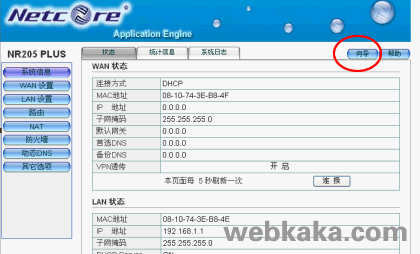
4、在弹出的窗口点击“开始”按钮。
5、在出现的窗口中,选中“PPPoE”,然后点击“下一步”按钮。
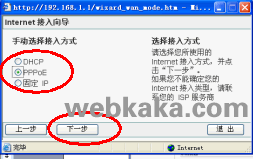
6、在弹出窗口中输入ISP服务上提供给你的用户名,密码,也就是你家宽带的上网账号和密码。然后点击“下一步”按钮。
7、如果弹出窗口提示是否让Windows保存密码,则选择“否”。
8、设置完毕
netcore路由设置全过程【图解】
作者:admin 时间:2010-7-16 0:8:24 浏览:标签: 路由器
相关文章
x



